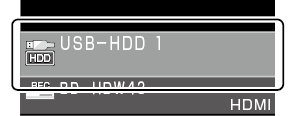USBハードディスクを初めて接続するときは
USBハードディスクを初期化する
- USBハードディスクを使って録画するためには、使うための準備「初期化」が必要です。
- 初期化するときは、USB端子とUSBハードディスクを1台だけ直接接続してください。
- レコーダーやパソコンで録画したUSBハードディスクをつないだときも、本機で使うためには、初期化が必要です。
USBハードディスクを初期化すると、録画済みのタイトルがすべて消去されます。
- 消去されたタイトルは元に戻せませんので、USBハードディスクの内容をよく確認してください。
|
1 |
USBハードディスクと本機をつなぎ、USBハードディスクと本機の電源を入れる |
|
2 |
ホームメニューから「設定」-「 |
|
3 |
「機器の初期化」を選び、「する」を選ぶ |
|
4 |
「する」を選ぶ |
|
5 |
「する」を選ぶ
|
|
6 |
「確認」で決定する |
|
7 |
録画先に使う録画機器を選ぶ
|
- 初期化の操作が済んだら、必要に応じて「オートチャプター設定」をしておくと便利です。
使用するUSBハードディスクを選択する
|
1 |
ホームメニューから「設定」-「 |
|
2 |
「USB-HDDの選択」を選ぶ |
|
3 |
表示された機器から1台を選択する
|
USBハードディスクの名前を変えたいときは
- USBハードディスクを複数台つないだときに識別しやすくするために、各USBハードディスクに名前を付けられます。
|
1 |
ホームメニューから「設定」-「 |
|
2 |
「機器名の変更」を選ぶ |
|
3 |
名前を変更したいUSBハードディスクを選び、「機器名を変更しますか?」で「する」を選ぶ |
|
4 |
ソフトウェアキーボードで、新しい名前を入力する |
|
5 |
「この名称に変更しますか?」で「する」を選ぶ |
USBハードディスクを省エネで使うには
- USBハードディスクを使わない状態が続いたときに、USBハードディスクを待機状態にして、消費電力を抑えます。
|
1 |
ホームメニューから「設定」-「 |
|
2 |
「省エネ設定」を選ぶ |
|
3 |
「する」を選ぶ |
USBハードディスクを取りはずすときは
- 本機やUSBハードディスクの電源を切ったり、接続しているUSBケーブルを抜く前に、必ずホームメニューから「機器の取りはずし」を行ってください。
|
1 |
ホームメニューから「設定」-「 |
|
2 |
「機器の取りはずし」を選ぶ |
|
3 |
「取りはずす」を選ぶ
|
|
4 |
「確認」で決定する |
|
5 |
本機とUSBハードディスクの電源を切り、接続しているUSBケーブルを抜く |
本機で17台以上のUSBハードディスクを使うときは
- 本機はUSBハードディスクを16台まで登録できます。(本機で初期化をすると、自動的に登録されます。)
- 本機に登録していないUSBハードディスクでは、録画・再生できません。
- 17台目以降のUSBハードディスクを登録する場合には、登録済みのUSBハードディスクのいずれかを登録解除してください。
- 登録解除されたUSBハードディスクは、本機で録画・再生できなくなります。
- 再登録するためには、本機で初期化する必要があります。(初期化すると、録画したタイトルがすべて消えます。)
|
1 |
ホームメニューから「設定」-「 |
|
2 |
「機器の登録解除」を選ぶ |
|
3 |
登録を解除したいUSBハードディスクを選ぶ
|
|
4 |
「解除する」を選ぶ |
|
5 |
もう一度「解除する」を選ぶ
|
|
6 |
「確認」で決定する |
- 17台目のUSBハードディスクを本機で使えるように初期化してください。
(⇒USBハードディスクを初期化する)
録画するときに自動的に入るチャプター間隔を変えたいときは(オートチャプター設定)
- 録画中に自動的に記録されるチャプターマークの間隔を設定します。(再生したい場面を探すときに便利な機能です。)
- ホームメニューから「設定」-「
 (視聴準備)」-「USB-HDD設定」-「オートチャプター設定」で設定します。
(視聴準備)」-「USB-HDD設定」-「オートチャプター設定」で設定します。
|
項目 |
内容 |
|
しない |
|
|
10分 |
|
|
15分 |
|
|
30分 |
|
チャプターマークとチャプターとは
- チャプターマークは、本にたとえるとしおりのようなものです。
- タイトル(録画した番組)にしおりをはさむように、チャプターマークを記録してタイトルを区切ります。
- チャプターマークで区切られた部分がチャプターになります。チャプターは、本にたとえると章のようなものです。
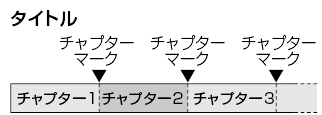
- 本機にはチャプターマークを任意の場所に記録する機能はありません。
ファミリンクパネルの操作のしかた
- USBハードディスクと接続しているときは、ファミリンクパネルで、録画や再生などの操作ができます。
|
1 |
[ファミリンク]ボタンを押し、ファミリンクパネルを表示する |
|
2 |
USBハードディスクを選ぶ
|
|
3 |
操作したい機能のボタンを選ぶ 
|
 (視聴準備)」-「USB-HDD設定」を選ぶ
(視聴準備)」-「USB-HDD設定」を選ぶ (視聴準備)」-「USB-HDD設定」を選ぶ
(視聴準備)」-「USB-HDD設定」を選ぶ (視聴準備)」-「USB-HDD設定」を選ぶ
(視聴準備)」-「USB-HDD設定」を選ぶ (視聴準備)」-「USB-HDD設定」を選ぶ
(視聴準備)」-「USB-HDD設定」を選ぶ (視聴準備)」-「USB-HDD設定」を選ぶ
(視聴準備)」-「USB-HDD設定」を選ぶ (視聴準備)」-「USB-HDD設定」を選ぶ
(視聴準備)」-「USB-HDD設定」を選ぶ